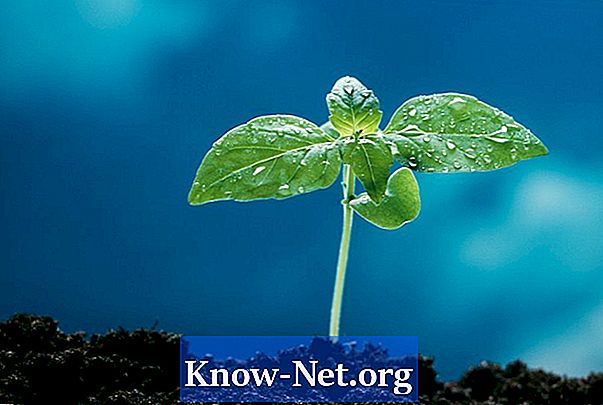Saturs
Lai gan PDF ir viens no visplašāk izmantotajiem digitālo dokumentu veidiem, tos nevar rediģēt bez komerciālas programmas. Lai gan Adobe, kas ir aiz PDF failiem, piedāvā "Acrobat Pro" PDF failu izveidei un pārskatīšanai, "Foxit" redaktors var būt izdevīgāka alternatīva. Tomēr, pirms sākat to lietot, jums ir jāpārskata produkta īpašības un funkcijas.
Instrukcijas

-
Atveriet programmu Foxit. Noklikšķiniet uz pogas "Atvērt", lai importētu PDF failu. Atrodiet failu logā "Atvērt".
-
Izmantojiet pogas "Pirmā lapa", "Iepriekšējā" un "Pēdējā lapa", lai ātri pārvietotos pa PDF faila lapām. Lai palielinātu vai samazinātu lapu, noklikšķiniet uz pogas "+" un "-".
-
Noklikšķiniet uz attēla vai teksta objekta, lai tos atlasītu. Aptuveni ap atlasīto objektu parādās izmēru mainīšanas rokturi. Noklikšķiniet uz vienas no tām un velciet to uz iekšu, lai samazinātu izvēlētā objekta izmēru vai, lai to palielinātu.
-
Noklikšķiniet uz izvēlnes "Object" un atlasiet "Edit Object", lai atvērtu "Object Editor". Ja objekts ir grafisks, izmēru maiņas punkti parādīsies ap to kontūrām. Velciet tos, lai mainītu diagrammu. Ja tas ir teksts, ierakstiet tekstu objekta lodziņā.
-
Noklikšķiniet uz "Saglabāt un aizvērt". Ja vēlaties izmest izmaiņas, noklikšķiniet uz "Aizvērt redaktoru bez saglabāšanas" (aizveriet redaktoru bez saglabāšanas).
-
Lai noņemtu pašreizējo lapu, noklikšķiniet uz "Dokumenti" un "Dzēst lapu". Noklikšķiniet uz "Importēt lapu", lai ievietotu lapu pirms pašreizējās lapas.
-
Noklikšķiniet uz "Pievienot teksta objektu", lai PDF failā ievietotu tekstu vai grafikas. Ievadiet tekstu tekstā "Teksts" izvēlnē "Pievienot jaunus teksta objektus". Noklikšķiniet uz "Ok".
-
Noklikšķiniet uz "Saglabāt", lai saglabātu PDF faila izmaiņas.